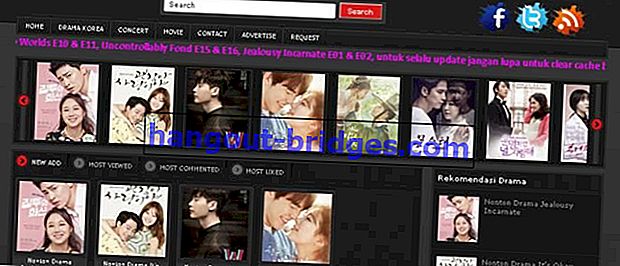YouTube動画からGIFを作成する方法は次のとおりです
GIF画像が主流になり始めたため、これらの画像を作成することは一般的なものになりました。ただし、まだGIFの作成方法がわからない場合は、特にYouTubeビデオから取得したものは、この記事で見つけることができます。
繰り返しになりますが、テクノロジーが変化しています。つまり、動画に変わる静止画像の人気、または私たちが通常GIFと呼んでいるものです。気づかなかったかもしれませんが、InstagramのBoomerang機能、WhatsAppの動画はすべて同じ形式、つまりGIFです。
GIF画像が主流になり始めたため、これらの画像を作成することは一般的なものになりました。ただし、まだGIFの作成方法がわからない場合は、特にYouTubeビデオから取得したものは、この記事で見つけることができます。
また読む- これらの10のGIFは悪夢のようなものになることが保証されており、弱い心を持つ患者は開かないでください!
- WhatsAppアプリケーションで動画をGIFに変換する簡単なテクニック
- クリエイティブGIFとショートビデオを作成するための最高のモバイル写真アプリケーションの3つ
YouTubeビデオからGIFを作る方法
YouTube動画からGIF画像を作成するには、GIFS.comとGiphy.comの2つの方法があります。どちらも同じように使いやすく、操作も簡単なので、どちらかを選択するのに混乱する必要はありません。
1. GIFS.com
まず、GIFS.comサイトにアクセスします。このサイトには、GIF画像に変換するYouTubeビデオリンクを入力するのに役立つ列があります。

** GIF画像に変換したいYouTubeリンク**を入力すると、ページに直接移動してビデオを編集できます。このページでは、GIFを作成するYouTubeビデオの部分を選択できます。キャプション、ステッカーなどを追加することもできます。

その場合は、[ GIFを作成 ]をクリックして次のページに入ります。このページでは、作成したGIFに名前を付け、必要に応じてタグを追加するように求められます。その場合は、[ 次へ ]をクリックします。

あなたは、することができますダウンロードし、あなたがYouTubeの動画から作られたか、ちょうどあなたがあなたのソーシャルメディア上で使用するためにそれらをコピーGIFを。

Giphy.com
GIFS.comの他に、Giphy.comはGIFを作成するための機能も提供します。Giphy.comホームページの作成ボタンを押すだけです。

次のページに移動します。ここでは、PCまたはスマートフォンで複数の写真やビデオからGIF画像を作成できます。または、表示されたフィールドにYouTube動画のURLを入力して、YouTubeからGIF画像を作成することもできます。

次に、GIF画像として使用するビデオを開始する時間と時間を指定します。その場合は、[ 装飾を続ける]ボタンを押します。

指定した後、次のページに移動して、作成するGIF画像を編集します。GIF画像にキャプション、ステッカー、フィルター、画像を追加できます。次に、[ Continue to Upload]、[ Upload to GHIPY]の順に押します。

GIFS.comと同様に、作成したGIF画像をダウンロードしたり、リンクをコピーしてソーシャルメディアで使用することもできます。

これらは、YouTube動画からGIFを作成するいくつかの方法です。簡単ですよね?これで、ソーシャルメディアでGIF画像を送信していた今日の子供たちの傾向を追跡できます。どうやってこれを続けられますか?